4 ātrie labojumi Windows faksu un skenēšanai 'Netika konstatēti skeneri'
Faksu sūtīšana ar Windows PC parasti tiek veikta, izmantojot Windows faksu un skenēšanas programmu. To var izmantot, lai faksus pārsūtītu ar dažiem vienkāršiem soļiem. Tomēr dažu lietotāju pieredze ir samērā negatīva, jo, mēģinot skenēt failus, tika izpildīts uzvedne “Skeneri netika atklāti”. Tas jo īpaši notiek, ja tie ir iestatījuši vairākus adresātus.
Mēs pārliecinājāmies, ka mēs veicam pētījumus un sniegsim jums dažus kopīgus risinājumus šai problēmai.
Ko darīt, ja Windows fakss un skenēšana nevar noteikt skenerus
- Palaist aparatūras problēmu risinātāju
- Pārinstalējiet draiverus
- Atspējot un atkārtoti iespējojiet faksu un skenēšanu
- Pārbaudiet modema saderību
1. risinājums - palaist aparatūras problēmu risinātāju
Sāksim ar aparatūras problēmu risinātāju. Šis iebūvētais traucējummeklēšanas rīks jāpārbauda, vai jūsu faksa modemā ir kļūdas, kas saistītas ar draiveri un konfigurāciju.
Vai tas tiks atrisināts vai nē, tas ir atkarīgs no problēmas smaguma. Tomēr, palaižot to, jūs iegūsiet vismaz labāku ieskatu problēmas kontekstā.
Tālāk ir aprakstīts, kā palaist Windows aparatūras problēmu risinātāju:
- Atveriet vadības paneli .
- Izvēlieties Aparatūra un skaņa un pēc tam ierīces un printeri .
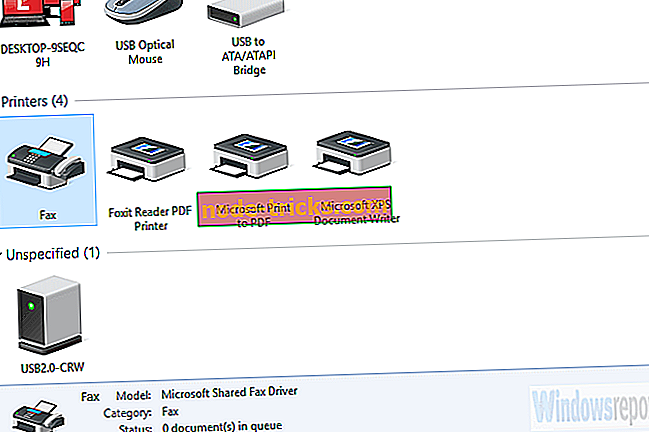
- Ar peles labo pogu noklikšķiniet uz Faksa un atveriet problēmu novēršanu .
Varat arī noņemt ierīci un pievienot to vēlreiz. Tas risināja šo problēmu dažiem lietotājiem.
2. risinājums - pārinstalējiet draiverus
Draiveri vairākkārt ir iemesls, kāpēc lietotāji mēģina skenēt un nosūtīt faksus kļūdās. Daži zinošāki lietotāji devās tik tālu, ka ieteica atjaunināt visus un ne tikai saistītos draiverus. Tas ietver arī BIOS. Protams, galvenā uzmanība tiek pievērsta modema draiverim, bet otrā ir faksa aparāts / printeris.
Pat ja vadītājs ir atjaunināts un šķietami funkcionāls, tas joprojām var tikt bojāts. Šī iemesla dēļ mēs iesakām lejupielādēt jaunāko atkārtojumu no oficiālās atbalsta vietnes.
Dažiem vecākiem modemiem ir nepieciešami senāki draiveri, tāpēc, paturot prātā pareizu draiveri, to paturiet prātā. Turklāt ieteicams arī dzēst pašreizējo draiveri, jo sistēma var mēģināt to atkārtoti izveidot.
3. risinājums - atspējot un atkārtoti iespējojiet faksu un skenēšanu
Windows fakss un skenēšana ir iebūvēta funkcija, tāpēc to nevar instalēt atkārtoti. No otras puses, tas, ko var izdarīt, ir vienkārša funkcijas atiestatīšana. Varat to atspējot un atkārtoti iespējot Windows funkciju izvēlnē. Kad esat to atspējojis, restartējiet datoru un vēlreiz iespējojiet to vēlreiz.
Kā piekļūt Windows funkciju izvēlnei un atiestatīt Windows faksu un skenēšanu:
- Windows meklēšanas joslā ierakstiet Windows funkcijas un atveriet rezultātu sarakstā opciju “ Ieslēgt vai izslēgt Windows funkcijas ”.
- Ritiniet uz leju un paplašiniet Print and Document Services .
- Noņemiet izvēles rūtiņu „ Windows faksa un skenēšanas ” lodziņā un apstipriniet izmaiņas.
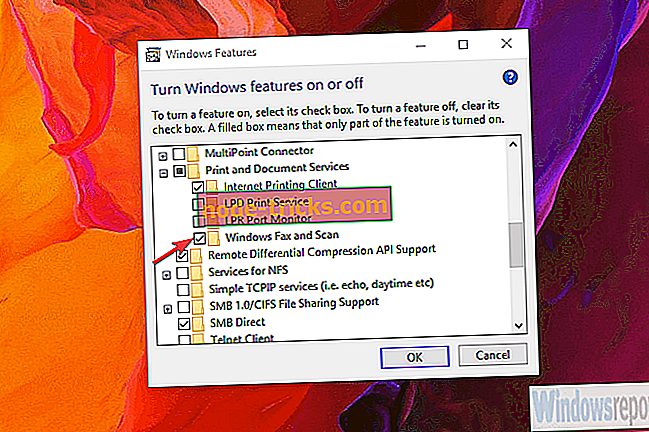
- Restartējiet datoru un atkārtoti iespējojiet Windows faksu un skenēšanu .
4. risinājums - pārbaudiet modema saderību
Visbeidzot, ja neviens no iepriekšējiem risinājumiem nav palīdzējis atrisināt problēmu, apsveriet modema saderības pārbaudi, ja izmantojat Windows Server. Tai jābūt Windows Server HCL sarakstā. Tie, kas nav sarakstā, var vai var nedarboties.
Turklāt, ja kļūda sākās pēc sistēmas atjauninājuma, vienmēr varat atgriezties pie iepriekšējās versijas un meklēt uzlabojumus. Turklāt dažiem lietotājiem izdevās nosūtīt skenētos failus, izmantojot programmu Fotoattēli, vairākiem adresātiem.
Paturot to prātā, mēs varam noslēgt šo rakstu. Ja jums ir kādi jautājumi vai ieteikumi, lūdzu, pastāstiet mums tālāk komentāru sadaļā. Mēs ceram dzirdēt no jums.

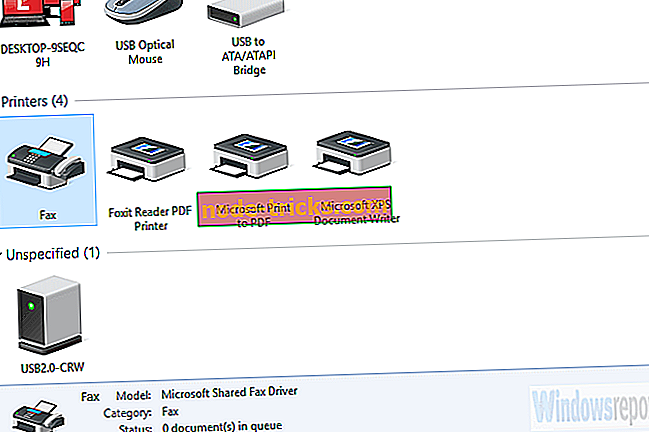
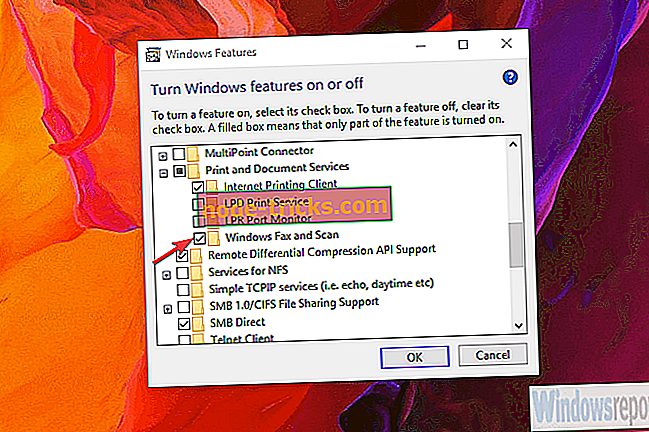

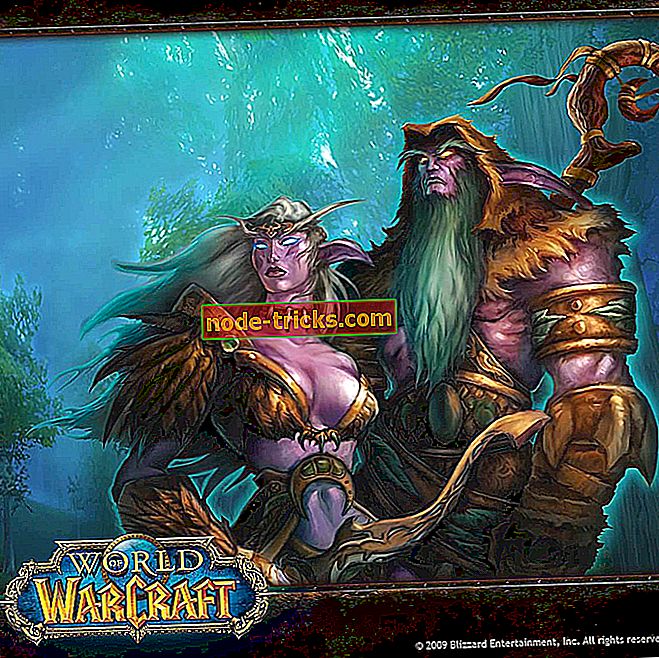
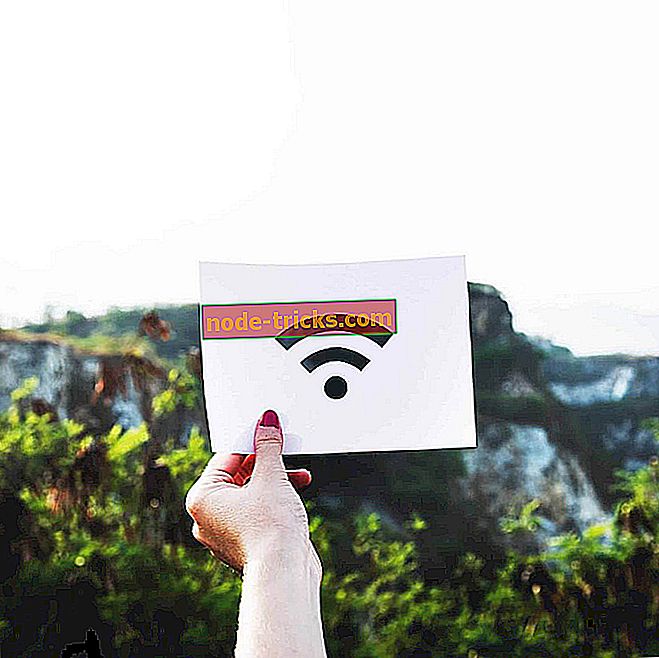
![Masas efekts: Andromeda shaky kamera [FIX]](https://node-tricks.com/img/fix/552/mass-effect-andromeda-shaky-camera.jpg)



